인터넷 속도 때문에 속이 터지신 적 있으세요? 버퍼링에 지쳐 영상 시청도 제대로 못하고, 파일 다운로드는 몇 시간씩 걸리고… 정말 답답하죠.
하지만 걱정 마세요! 오늘은 컴퓨터 네트워크를 조금만 손보면 인터넷 속도를 확실하게 높일 수 있는 몇 가지 팁을 알려드리겠습니다. 복잡한 설정이나 어려운 용어는 최대한 배제하고, 누구나 쉽게 따라 할 수 있도록 실용적인 방법들만 엄선했습니다.
먼저, 와이파이 접속 환경을 점검해보세요. 공유기의 위치가 중요합니다. 벽이나 가구 뒤에 숨겨져 있으면 신호가 약해질 수 있으니, 가능한 개방된 공간에 두는 것이 좋습니다. 또한, 다른 무선 기기들과의 간섭도 확인해야 합니다. 주변에 많은 무선 기기가 있다면 채널을 변경해서 간섭을 줄일 수 있습니다. 대부분의 공유기 설정 페이지에서 채널 변경이 가능합니다.
다음으로, 컴퓨터의 네트워크 드라이버를 최신 버전으로 업데이트해보세요. 구형 드라이버는 성능 저하의 원인이 될 수 있습니다. 제조사 웹사이트에서 컴퓨터 모델에 맞는 최신 드라이버를 다운로드하고 설치하면 성능 향상을 기대할 수 있습니다.
그리고 백그라운드에서 실행되는 프로그램들을 점검해보는 것도 중요합니다. 많은 프로그램이 네트워크 대역폭을 사용하고 있을 수 있습니다. 필요 없는 프로그램은 종료하고, 자동 업데이트 기능을 끄는 것도 도움이 됩니다. 필요시 방화벽의 설정을 확인하고 불필요한 프로그램의 네트워크 접근 권한을 제한하는 것도 좋은 방법입니다.
마지막으로, 컴퓨터의 하드웨어를 점검해보세요. 오래된 컴퓨터는 네트워크 성능에 영향을 미칠 수 있습니다. RAM 용량이 부족하거나 하드디스크 속도가 느리면 인터넷 속도가 느려질 수 있습니다. 필요하다면 업그레이드를 고려해보세요. 이러한 간단한 조치만으로도 인터넷 속도를 크게 개선할 수 있습니다. 더 자세한 내용은 다음 글에서 확인하실 수 있습니다!
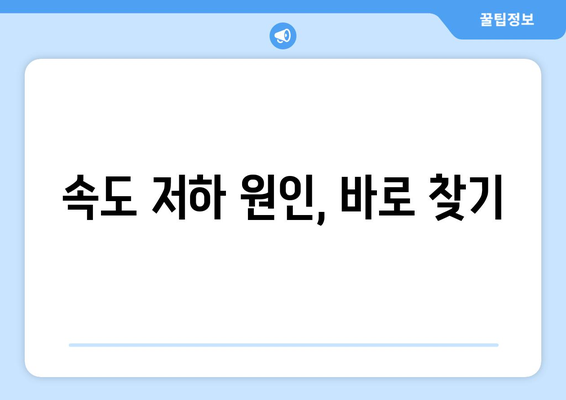
속도 저하 원인, 바로 찾기
인터넷 속도가 느려졌다면, 여러 가지 원인을 생각해볼 수 있습니다. 가장 흔한 원인은 네트워크 과부하, 장비의 문제, 그리고 소프트웨어적인 문제입니다. 하나씩 체크해가며 문제를 해결해 보세요. 원인을 파악하는 것이 속도 향상의 첫걸음입니다.
먼저, 네트워크 과부하를 의심해볼 수 있습니다. 많은 기기가 동시에 인터넷을 사용하거나, 대용량 파일을 다운로드/업로드하는 경우 네트워크 대역폭이 부족해져 속도가 느려질 수 있습니다. 특히 스트리밍 서비스를 여러 개 동시에 사용하거나, 온라인 게임을 플레이하는 경우 이러한 현상이 더욱 심해집니다. 다른 기기의 인터넷 사용을 중지하거나, 대용량 작업을 피하는 것이 좋습니다.
다음으로, 네트워크 장비의 문제를 확인해야 합니다. 모뎀이나 라우터가 오래되었거나, 제대로 작동하지 않는 경우 인터넷 속도 저하의 원인이 될 수 있습니다. 모뎀과 라우터를 재부팅 해보는 간단한 방법부터 시작해 보세요. 재부팅 후에도 문제가 지속된다면, 장비의 성능이나 상태를 점검하거나, A/S를 받는 것을 고려해야 합니다. 때로는 장비의 위치도 속도에 영향을 줄 수 있으므로, 장비 주변의 장애물을 제거하는 것도 도움이 됩니다.
소프트웨어적인 문제도 간과해서는 안 됩니다. 악성 프로그램이나 불필요한 백그라운드 프로그램이 네트워크 대역폭을 과도하게 사용하고 있을 수 있습니다. 바이러스 백신 프로그램을 실행하여 악성 프로그램을 제거하고, 작업 관리자를 통해 불필요한 프로그램을 종료하는 것이 좋습니다. 또한, 브라우저의 캐시와 쿠키를 정기적으로 삭제하여 브라우저의 성능을 향상시키는 것도 도움이 됩니다.
네트워크 드라이버가 오래되거나 손상된 경우에도 속도 저하가 발생할 수 있습니다. 최신 드라이버로 업데이트하여 문제를 해결해 보세요. 드라이버 업데이트는 컴퓨터 제조사 웹사이트 또는 장치 제조사 웹사이트에서 다운로드할 수 있습니다.
인터넷 서비스 제공업체(ISP)의 문제도 고려해야 합니다. ISP의 네트워크 장애 또는 과부하로 인해 인터넷 속도가 느려질 수 있습니다. ISP에 문의하여 네트워크 상태를 확인하고, 필요한 경우 기술 지원을 받는 것이 좋습니다. 이웃의 인터넷 속도도 확인해보는 것이 좋습니다. 만약 모든 사람이 속도 저하를 경험한다면 ISP 측의 문제일 가능성이 큽니다.
마지막으로, PC의 하드웨어 사양도 확인해 볼 필요가 있습니다. 오래된 컴퓨터나 성능이 낮은 컴퓨터는 데이터 처리 속도가 느려 인터넷 속도에 영향을 줄 수 있습니다. 메모리 용량이나 CPU의 성능이 부족하다면 업그레이드를 고려해보세요.
- 모뎀 및 라우터 재부팅
- 악성 프로그램 검사 및 제거
- 불필요한 백그라운드 프로그램 종료
- 브라우저 캐시 및 쿠키 삭제
- 네트워크 드라이버 업데이트
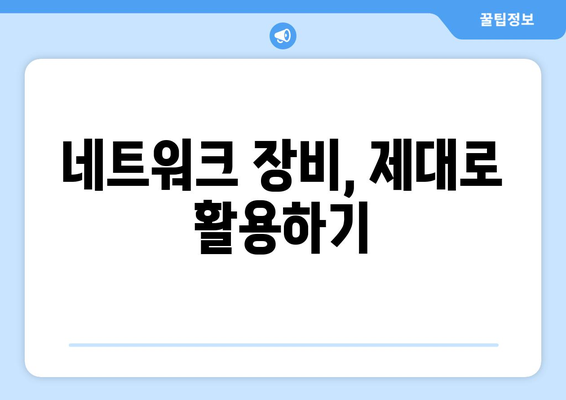
네트워크 장비, 제대로 활용하기
인터넷 속도는 단순히 통신사의 속도만으로 결정되는 것이 아닙니다. 집안의 네트워크 환경, 사용하는 장비, 그리고 그 장비들의 설정이 인터넷 속도에 큰 영향을 미칩니다. 다음은 네트워크 장비를 효율적으로 사용하여 인터넷 속도를 높이는 몇 가지 방법입니다. 잘못된 설정이나 장비 배치는 속도 저하의 주요 원인이 될 수 있으므로, 아래 내용을 참고하여 네트워크 환경을 최적화해 보세요.
| 장비 종류 | 주요 기능 | 인터넷 속도 향상을 위한 활용법 | 주의사항 | 추가 정보 |
|---|---|---|---|---|
| 유무선 공유기(라우터) | 인터넷 신호를 무선 및 유선으로 분배 | 최신 규격(Wi-Fi 6, 6E 등) 지원 여부 확인, 채널 간섭 최소화, 펌웨어 업데이트, 안테나 방향 조절 | 과열 방지, 정기적인 재부팅, 위치 선정(장애물 최소화) | 공유기의 관리자 페이지를 통해 다양한 설정을 변경할 수 있습니다. |
| 무선랜 카드(내장 또는 외장) | 컴퓨터와 무선 네트워크 연결 | 최신 규격 지원 여부 확인, 드라이버 업데이트, 장애물 제거 | 드라이버 충돌 방지, 과열 방지 | 외장 무선랜 카드는 내장 카드보다 더 넓은 범위의 주파수를 지원할 수 있습니다. |
| 랜 케이블(이더넷 케이블) | 컴퓨터와 공유기/모뎀을 유선으로 연결 | Cat5e 이상의 케이블 사용, 케이블 연결 상태 확인, 케이블 길이 최소화 | 케이블 손상 여부 확인, 꼬임 현상 방지 | 유선 연결은 무선 연결보다 속도와 안정성이 뛰어납니다. |
| 메시 와이파이 시스템 | 넓은 공간에서 안정적인 무선 네트워크 제공 | 각 노드의 적절한 배치, 펌웨어 업데이트, 채널 간섭 최소화 | 각 노드 간 충분한 거리 확보, 중복 채널 방지 | 넓은 집이나 사무실에서 유용하며, 데드존을 최소화합니다. |
| 네트워크 스위치 | 유선 네트워크 장비들을 연결, 확장 | 고성능 스위치 사용, 포트 속도 확인, 과부하 방지 | 과열 방지, 정기적인 점검 | 많은 장비를 연결해야 할 경우 유용하며, 네트워크 관리를 용이하게 합니다. |
위에 제시된 네트워크 장비들은 인터넷 속도에 직접적인 영향을 미치는 요소들입니다. 각 장비의 기능과 활용법을 이해하고, 주의사항을 준수하면 보다 안정적이고 빠른 인터넷 환경을 구축할 수 있습니다. 또한, 장비의 위치 선정과 케이블 관리도 속도 향상에 중요한 역할을 합니다. 정기적인 장비 점검과 펌웨어 업데이트를 통해 최상의 성능을 유지하는 것이 중요합니다.
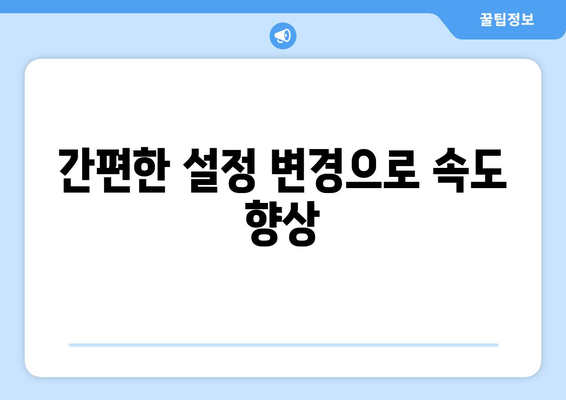
간편한 설정 변경으로 속도 향상
“기술은 인간의 능력을 확장하는 도구다. 그것을 현명하게 사용하라.” – 스티브 잡스
출처: Steve Jobs biography
“기술은 인간의 능력을 확장하는 도구다. 그것을 현명하게 사용하라.” – 스티브 잡스
출처: Steve Jobs biography
네트워크 어댑터 드라이버 업데이트
- 드라이버
- 업데이트
- 성능
오래된 또는 손상된 네트워크 어댑터 드라이버는 인터넷 속도를 느리게 하는 주요 원인 중 하나입니다. 최신 드라이버는 성능을 최적화하고 호환성 문제를 해결하여 인터넷 속도를 향상시킬 수 있습니다. 장치 관리자를 통해 드라이버를 업데이트하거나 제조사 웹사이트에서 최신 버전을 다운로드하여 설치할 수 있습니다. 업데이트 후에는 컴퓨터를 재부팅하여 변경 사항을 적용하는 것이 좋습니다.
“단순함은 궁극의 정교함이다.” – 레오나르도 다 빈치
출처: 레오나르도 다 빈치의 명언집
“단순함은 궁극의 정교함이다.” – 레오나르도 다 빈치
출처: 레오나르도 다 빈치의 명언집
불필요한 백그라운드 프로그램 종료
- 백그라운드
- 프로그램
- 자원
많은 프로그램이 백그라운드에서 실행되면 컴퓨터의 자원을 과도하게 사용하여 인터넷 속도가 느려질 수 있습니다. 작업 관리자(Ctrl+Shift+Esc)를 열어 백그라운드에서 실행 중인 불필요한 프로그램을 확인하고 종료하면 대역폭을 확보하여 인터넷 속도를 향상시킬 수 있습니다. 특히, 큰 용량의 파일을 다운로드하거나 업로드할 때는 불필요한 프로그램을 종료하는 것이 효과적입니다.
“세상을 바꾸는 가장 좋은 방법은 자신부터 바꾸는 것이다.” – 마하트마 간디
출처: 마하트마 간디의 명언집
“세상을 바꾸는 가장 좋은 방법은 자신부터 바꾸는 것이다.” – 마하트마 간디
출처: 마하트마 간디의 명언집
DNS 서버 변경
- DNS
- 서버
- 속도
DNS 서버는 웹사이트 주소를 IP 주소로 변환하는 역할을 합니다. 느린 DNS 서버는 웹 페이지 로딩 속도를 늦출 수 있습니다. Google Public DNS (8.8.8.8 및 8.8.4.4)와 같이 빠르고 안정적인 공용 DNS 서버로 변경하면 웹 접속 속도를 향상시킬 수 있습니다. 네트워크 설정에서 DNS 서버 주소를 변경하는 방법은 운영체제마다 다를 수 있으니, 관련 설명서를 참고하십시오.
“지식은 힘이다.” – 프랜시스 베이컨
출처: 프랜시스 베이컨의 저서 “학문의 진보”
“지식은 힘이다.” – 프랜시스 베이컨
출처: 프랜시스 베이컨의 저서 “학문의 진보”
라우터 재부팅
- 라우터
- 재부팅
- 네트워크
라우터는 오랫동안 작동하면 캐시 메모리가 쌓이고 성능이 저하될 수 있습니다. 라우터를 재부팅하면 캐시가 지워지고 네트워크 연결이 새로고침되어 속도가 향상될 수 있습니다. 라우터의 전원을 뽑고 30초 정도 기다린 후 다시 꽂아 재부팅하면 됩니다. 라우터의 관리자 페이지에서도 재부팅 기능을 찾을 수 있습니다.
“단순한 해결책이 가장 효과적인 해결책이다.” – 알베르트 아인슈타인
출처: 알베르트 아인슈타인의 명언집
“단순한 해결책이 가장 효과적인 해결책이다.” – 알베르트 아인슈타인
출처: 알베르트 아인슈타인의 명언집
방화벽 설정 확인
- 방화벽
- 설정
- 보안
방화벽은 컴퓨터를 보호하는 데 중요하지만, 너무 엄격한 설정은 인터넷 속도를 저하시킬 수 있습니다. 필요하지 않은 규칙을 비활성화하거나 예외 설정을 통해 필요한 프로그램이나 서비스에 대한 접근을 허용하면 인터넷 연결 속도를 개선할 수 있습니다. 하지만 보안을 위해 불필요한 설정 변경은 지양하고, 필요시 전문가의 도움을 받는 것이 좋습니다.
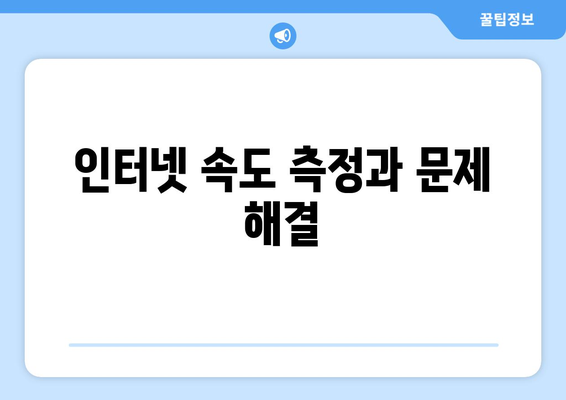
인터넷 속도 측정과 문제 해결
인터넷 속도 측정 방법
- 정확한 인터넷 속도 측정을 위해서는 여러 번 측정하여 평균값을 확인하는 것이 좋습니다. 다양한 시간대에 측정하면 더욱 정확한 결과를 얻을 수 있습니다.
- 속도 측정 사이트는 다양하지만, Ookla의 Speedtest나 Google의 속도 테스트와 같이 신뢰도 높은 사이트를 이용하는 것이 좋습니다. 이러한 사이트들은 다양한 서버를 제공하여 더욱 정확한 측정을 가능하게 합니다.
- 측정 시에는 다른 기기의 네트워크 사용을 최소화하고, 백그라운드에서 실행되는 프로그램을 종료하는 것이 좋습니다. 다운로드나 업로드 작업은 측정 중 일시적으로 중지하는 것이 정확한 측정에 도움이 됩니다.
Speedtest 사용법
Speedtest는 사용법이 간단합니다. 사이트에 접속하여 “Go” 버튼을 누르면 자동으로 다운로드 및 업로드 속도가 측정됩니다. 측정 결과는 ping, 다운로드 속도, 업로드 속도 등으로 표시되며, 이를 통해 현재 인터넷 연결 상태를 파악할 수 있습니다. 자신의 인터넷 요금제 속도와 비교하여 문제 여부를 확인하세요.
Speedtest는 다양한 서버를 제공하기 때문에, 원하는 서버를 선택하여 측정할 수 있습니다. 가까운 서버를 선택하면 더욱 정확한 측정 결과를 얻을 수 있습니다. 추가적으로, 측정 결과는 그래프 형태로도 제공되어 시각적으로 이해하기 쉽습니다.
Google 속도 테스트 사용법
Google 속도 테스트 또한 Speedtest와 마찬가지로 간편한 인터페이스를 제공합니다. 사이트에 접속 후 “지금 측정” 버튼을 클릭하면 측정이 시작됩니다. 측정 결과는 다운로드 속도, 업로드 속도와 함께 핑(ping) 값도 함께 표시하여 네트워크 상태를 종합적으로 확인할 수 있습니다.
Google 속도 테스트는 사용자의 위치 정보를 기반으로 가장 가까운 서버를 자동으로 선택하여 측정합니다. 따라서 별도의 서버 선택 과정 없이 편리하게 측정할 수 있다는 장점이 있습니다. 측정 결과 이미지를 저장하거나 공유할 수 있는 기능도 제공합니다.
느린 인터넷 속도 문제 해결 방법
- 모뎀과 라우터의 재부팅은 가장 기본적이면서 효과적인 방법입니다. 전원을 껐다가 켜면 네트워크 연결이 끊어졌다가 다시 연결되면서 일시적인 문제들이 해결될 수 있습니다.
- 다른 기기의 네트워크 사용량을 확인하고, 필요 없는 기기를 연결 해제하여 네트워크 부하를 줄입니다. 특히, 대용량 파일 다운로드나 스트리밍 서비스 사용은 인터넷 속도 저하의 주요 원인이 될 수 있습니다.
- 바이러스 백신 프로그램이나 악성코드가 네트워크 연결을 방해할 수 있습니다. 최신 바이러스 백신을 설치하고 정기적으로 검사하여 악성 코드를 제거하는 것이 중요합니다.
라우터 위치 및 무선 간섭 확인
라우터의 위치는 무선 인터넷 속도에 큰 영향을 미칩니다. 두꺼운 벽이나 금속 물체는 무선 신호를 차단하므로, 라우터를 중앙에 배치하고 장애물을 최소화하는 것이 중요합니다. 또한, 다른 무선 기기(전자레인지, 블루투스 기기 등)로 인한 간섭도 확인해야 합니다.
무선 채널을 변경하는 것도 효과적인 방법입니다. 많은 무선 기기가 2.4GHz 채널을 사용하므로, 5GHz 채널을 사용하면 간섭을 줄일 수 있습니다. 라우터 설정에서 채널을 변경하여 속도 향상을 시도해볼 수 있습니다.
인터넷 서비스 제공업체(ISP) 확인
인터넷 속도가 느린 이유가 ISP의 문제일 수 있습니다. 다른 기기에서도 같은 문제가 발생하는지 확인하고, ISP에 문의하여 네트워크 상태를 점검하거나 문제 해결을 요청하는 것이 필요합니다. 계약된 속도 대비 속도 저하가 지속된다면, 서비스 변경이나 보상을 요구할 수 있습니다.
ISP와의 연결 상태를 확인하는 방법은 ISP에서 제공하는 고객 지원을 통해 자세한 안내를 받을 수 있습니다. 문제 해결을 위해서 기술 지원팀에 연락하여 전문적인 도움을 받는 것이 가장 효과적일 수 있습니다. 네트워크 장비의 이상 유무도 함께 확인해 보도록 합니다.
추가적인 문제 해결 팁
- 컴퓨터의 네트워크 드라이버를 최신 버전으로 업데이트합니다. 오래된 드라이버는 성능 저하의 원인이 될 수 있습니다.
- 브라우저의 캐시와 쿠키를 삭제하면 불필요한 파일로 인한 속도 저하를 방지할 수 있습니다.
- 불필요한 백그라운드 프로그램을 종료하여 컴퓨터 리소스 사용량을 줄여 인터넷 속도 개선에 도움을 줍니다.
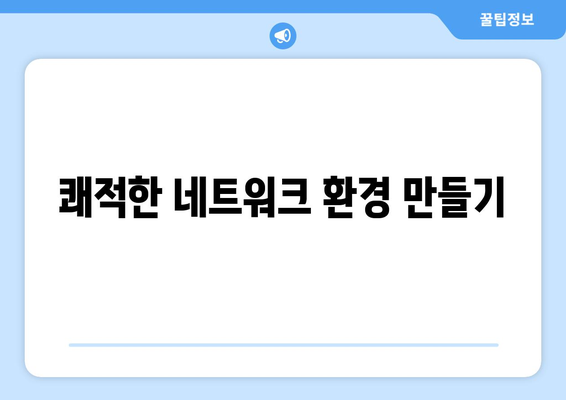
인터넷 속도를 높이기 위한 컴퓨터 네트워크 팁
속도 저하 원인, 바로 찾기
인터넷 속도 저하의 원인은 다양합니다. 바이러스 감염이나 악성 프로그램이 네트워크 대역폭을 과도하게 사용할 수 있으며, 네트워크 장비의 오류나 낡은 하드웨어 또한 속도 저하를 일으키는 주요 원인입니다.
또한, 많은 기기가 동시에 네트워크에 접속되어 있거나, 인터넷 회선의 속도 자체가 느린 경우에도 속도 저하를 경험하게 됩니다. 문제 해결을 위해서는 이러한 요인들을 하나씩 점검해야 합니다.
“인터넷 속도가 느려졌다면, 먼저 컴퓨터의 상태를 점검하고, 불필요한 프로그램을 종료하는 것이 첫 번째 해결책입니다.”
네트워크 장비, 제대로 활용하기
라우터와 모뎀은 인터넷 속도에 큰 영향을 미칩니다. 낡은 장비는 속도 저하의 주범이 될 수 있으므로, 최신 장비로 교체하는 것을 고려해볼 수 있습니다.
또한, 라우터의 위치를 잘못 설정하면 무선 신호의 세기가 약해져 속도가 느려질 수 있습니다. 라우터의 위치를 중앙에 배치하고, 장애물을 제거하여 최적의 신호를 확보해야 합니다.
무선 채널을 변경하거나, 5GHz 대역을 사용하는 것도 속도 향상에 도움이 될 수 있습니다.
“네트워크 장비의 성능은 인터넷 속도에 직접적인 영향을 미치므로, 정기적인 점검과 업데이트가 중요합니다.”
간편한 설정 변경으로 속도 향상
브라우저 캐시와 쿠키 삭제는 웹 페이지 로딩 속도를 향상시키는 간단한 방법입니다. 불필요한 브라우저 확장 프로그램을 제거하는 것도 속도 향상에 도움이 됩니다.
백그라운드에서 실행되는 프로그램들을 종료하면 시스템 자원을 확보하여 인터넷 속도를 개선할 수 있습니다.
DNS 서버를 변경하면 웹사이트 접속 속도가 빨라질 수 있습니다. Google Public DNS와 같은 공개 DNS 서버를 사용해보세요.
“작은 설정 변경만으로도 인터넷 속도를 체감할 수 있을 만큼 향상시킬 수 있습니다.”
인터넷 속도 측정과 문제 해결
속도 측정 사이트를 이용하여 인터넷 속도를 정확하게 측정해야 문제 해결의 시작점을 찾을 수 있습니다. 측정 결과가 기대치보다 낮다면, 인터넷 제공업체에 문의하여 문제를 해결하도록 요청해야 합니다.
속도 측정은 여러 번 반복하여 평균 속도를 확인하는 것이 좋습니다. 다운로드 및 업로드 속도 모두 측정하여 전반적인 네트워크 상태를 파악해야 합니다.
문제 발생 시에는 라우터를 재부팅하거나, 모뎀 및 네트워크 케이블 연결을 확인하는 등의 기본적인 해결 방법부터 시도해보는 것이 좋습니다.
“정확한 속도 측정을 통해 문제의 원인을 파악하고, 효율적인 해결책을 찾을 수 있습니다.”
쾌적한 네트워크 환경 만들기
쾌적한 네트워크 환경을 위해서는 정기적인 네트워크 장비 점검과 소프트웨어 업데이트가 필수적입니다. 보안 프로그램을 설치하여 바이러스와 악성 프로그램으로부터 컴퓨터를 보호해야 합니다.
무선 네트워크의 보안 설정을 강화하여 외부 접근을 차단하고, 비밀번호를 정기적으로 변경하는 것이 좋습니다.
가정 내에서 여러 기기가 인터넷을 사용하는 경우, 대역폭 관리 프로그램을 사용하여 네트워크 트래픽을 효율적으로 관리할 수 있습니다.
필요에 따라 유선 연결을 활용하면 더욱 안정적이고 빠른 인터넷 속도를 경험할 수 있습니다.
“쾌적한 네트워크 환경은 안정적인 인터넷 사용과 생산성 향상에 큰 영향을 미칩니다.”
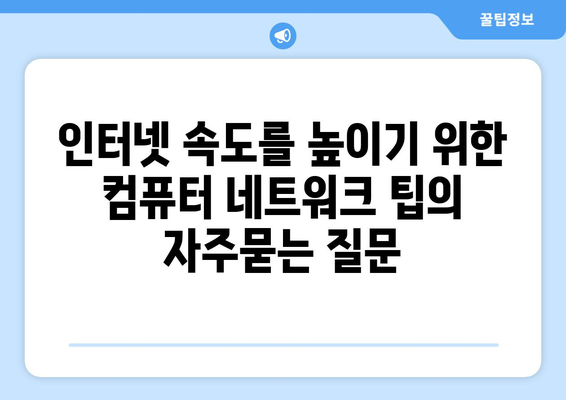
인터넷 속도를 높이기 위한 컴퓨터 네트워크 팁 에 대해 자주 묻는 질문 TOP 5
질문. 인터넷 속도가 느린데, 어떻게 문제를 진단하고 해결할 수 있을까요?
답변. 인터넷 속도 저하 문제는 여러 원인에서 발생할 수 있습니다. 먼저 모뎀과 라우터의 재부팅을 시도해보세요. 간단한 조치지만 놀랍도록 효과적인 경우가 많습니다. 문제가 지속되면, 인터넷 속도 측정 사이트를 이용하여 실제 속도를 확인하고, ISP(인터넷 서비스 제공업체)에 문의하여 네트워크 장애 여부를 확인하는 것이 좋습니다. 또한, 다른 기기에서도 속도가 느린지 확인하여 문제가 특정 기기 때문인지 네트워크 전체 문제인지 파악해야 합니다.
만약 특정 기기의 문제라면, 해당 기기의 네트워크 드라이버를 업데이트하거나 바이러스 검사를 실시해보세요. 많은 프로그램이 동시에 실행되면 인터넷 속도가 느려질 수 있으므로 불필요한 프로그램은 종료하는 것이 좋습니다.
질문. 와이파이 속도를 높이려면 어떻게 해야 하나요?
답변. 와이파이 속도 향상을 위해서는 몇 가지 방법을 시도해볼 수 있습니다. 먼저 라우터의 위치를 변경하여 장애물을 최소화하고 신호 강도를 높이는 것이 중요합니다. 벽이나 가구는 와이파이 신호를 방해할 수 있으므로 라우터를 중앙에 배치하고 높은 곳에 설치하는 것을 권장합니다.
또한, 라우터의 채널을 변경하여 다른 기기와의 간섭을 줄일 수 있습니다. 많은 사람들이 사용하는 2.4GHz 대역보다 5GHz 대역을 사용하면 속도가 더 빨라질 수 있습니다. 하지만 5GHz 대역은 2.4GHz 대역보다 신호 도달 거리가 짧다는 점을 유의해야 합니다.
마지막으로, 라우터의 펌웨어를 업데이트하여 최신 기능 및 성능 개선을 적용하는 것도 좋은 방법입니다.
질문. 여러 기기가 동시에 인터넷을 사용하면 속도가 느려지는 이유는 무엇이며, 해결책은 무엇인가요?
답변. 여러 기기가 동시에 인터넷을 사용하면 대역폭이 공유되기 때문에 각 기기가 사용할 수 있는 인터넷 속도가 줄어듭니다. 이는 마치 여러 사람이 동시에 한 도로를 사용하는 것과 같습니다. 도로의 용량이 한정되어 있기 때문에 차들이 느리게 이동하게 되는 것과 같은 원리입니다.
이를 해결하기 위해서는 인터넷 요금제를 업그레이드하여 더 높은 대역폭을 확보하거나, 사용하지 않는 기기의 인터넷 연결을 끊는 것이 도움이 될 수 있습니다. 또한, QoS(Quality of Service) 기능을 활성화하여 특정 기기 또는 애플리케이션에 우선순위를 부여할 수 있습니다. 예를 들어, 온라인 게임을 할 때는 게임 트래픽에 우선순위를 부여하여 끊김 없이 게임을 즐길 수 있도록 할 수 있습니다.
질문. 유선랜 연결이 와이파이보다 항상 빠른가요?
답변. 일반적으로 유선랜 연결이 와이파이보다 더 빠르고 안정적입니다. 와이파이는 무선 신호를 사용하기 때문에 벽이나 가구 등의 장애물에 의해 신호가 감쇠될 수 있으며, 간섭으로 인해 속도가 저하될 수 있습니다. 반면 유선랜은 물리적인 케이블을 통해 연결되기 때문에 신호 감쇠나 간섭의 영향을 덜 받습니다.
하지만, 최신 와이파이 규격(예: Wi-Fi 6E)과 고성능 라우터를 사용한다면, 유선랜과 비교하여 속도 차이가 크지 않을 수도 있습니다. 따라서, 실제 속도는 사용하는 장비와 환경에 따라 다를 수 있습니다.
질문. 백그라운드에서 실행되는 프로그램이 인터넷 속도에 영향을 미칠까요?
답변. 네, 백그라운드에서 실행되는 프로그램, 특히 대량의 데이터를 주고받거나 지속적인 네트워크 연결을 필요로 하는 프로그램은 인터넷 속도에 상당한 영향을 미칠 수 있습니다. 예를 들어, 자동 업데이트를 진행하는 프로그램이나, 클라우드 동기화 프로그램, 토렌트 프로그램 등은 대역폭을 많이 소모합니다.
인터넷 속도가 느리다면, 작업 관리자를 통해 백그라운드에서 실행되는 프로그램들을 확인하고, 불필요한 프로그램을 종료하거나 자동 업데이트 기능을 일시적으로 비활성화하는 것을 고려해보세요. 또한, 바이러스나 맬웨어 감염을 확인하기 위해 정기적인 바이러스 검사를 수행하는 것도 중요합니다. 이러한 악성 프로그램들이 네트워크 대역폭을 사용하여 속도를 저하시킬 수 있습니다.